母集団からVIPへ、メールで誘導する
母集団からVIPへ、メールで誘導する
ここまでで説明した作業を繰り返すと、2つのリストができていく。つまり、「会員登録者(カタログ請求者)リスト」と「購入者リスト」である。会員登録をしてくれた人はその場で購入する場合も多いから、この2つのリストは同じ人がかぶっていることも多いが、一般には会員登録者のほうが購入者よりも多いので、会員登録者に向けたメールでの情報発信も重要である。
通販サイトのメールマガジンでは、季節の挨拶に続いて、入荷商品の情報が並んでいるだけ、というものも多いが、ぜひ必ず何かのオファーを付けてほしい。「○○の特別セールに招待する」「このメールから24時間以内の購入ならダブルポイント」など、なんらかのお誘いになっている形式が望ましい。
こうして、「母集団」「メールマガジン登録者リスト」「会員登録者リスト」「購入者リスト」「複数回購入者リスト」「VIPリスト」など、ネット通販における顧客リストができあがっていく。あとは、これらのリストを見ながら、
- 母集団を増やし、
- メールを送って反応を測定しながら、
- 人を次のレベルのリストに送っていく
という流れを作るのだ。たとえば平均客単価10,000円の商品だとすると、月商1,000万円に乗せるためには、1,000人が購入する必要がある。これらのリストに、どのぐらいメールを送れば達成できるだろうか? 次の表を見てほしい。
| 案内メール送信先リスト | 送信対象者数 | メールに反応して 購入してくれた人の数 | 購入率 (CVR) |
|---|---|---|---|
| 母集団リスト | 30,000人中 | 800人が購入 | 2.7% |
| メールマガジン登録者リスト | 3,000人中 | 90人が購入 | 3% |
| 会員登録者リスト | 1,000人中 | 50人が購入 | 5% |
| 購入者リスト | 700人中 | 35人が購入 | 5% |
| 複数回購入者リスト | 250人中 | 20人が購入 | 8% |
| VIPリスト | 50人中 | 5人が購入 | 10% |
| 計35000人 | 1000人が購入 | 2.9% |
この表の場合だと、メールを送った合計約35,000人のうち1,000人が購入してくれて、月商1000万円を達成する。平均CVR(コンバージョン率、購入してくれた率)は3%弱だが、実際に良いオファーの含まれたメールを送っていけば、もっと率が良くなることはざらにある。平均CVR4%になれば、総数は25,000人で購入者は1,000人ということになる。
実際には、この外側に、検索エンジンなどから訪れた購入者も入ってくるから、集めるリストはもっと少なくてもいいのだが、リスト作りをしっかり行って、この水準まで持ってくれば、広告に頼って率の悪い集客を行うなど非常にばかばかしいことだとわかるだろう。
パラメータ付きURLで反応を測定
ここで、こうしたプロセスをアクセス解析で強化していく方法を考えていこう。一般的にはメール内のURLをクリックした場合、アクセス解析ツール上ではリファラーなし(ノーリファラー、直接アクセス)の記録になるため、どのリンクの評価が高かったのかはわからない。
そこで、メール内でリンクを記述するときに、ページのURLに「?n=15304」(数値はあくまで一例)といったパラメータを付与しておくのだ。そうすると、アクセス解析ツール上で、「どの案内メールからサイトに来た人なのか」を判断できるようになる。
メールに記述されたこのリンクをクリックすると、
という普通に存在するページが表示されて、しかも「?n=15304」というパラメータがアクセスログには記録される。パラメータに対する意味の持たせ方は自由だ。ここでは、
「n」 顧客リストのレベル(n:ノーマル、b:購入者、v:VIPクラスなど)
「153」 メールの発行ナンバー
「04」 同じメール内のリンク順
と想定して「?n=15304」とした。こういった形で、管理しやすく長くなりすぎないURLをどんどん使ってみると良いだろう。
Google Analyticsを使っているなら、「コンテンツ」→「閲覧開始ページ」で、表下のフィルタ欄にて「次のテキストを含む」「n=153」として絞り込めば、「同じメルマガのなかのどのリンクが評価が高かったか」を確認することも可能だ。なおGoogle Analyticsの「閲覧開始ページ」では、「直帰率」も見られる。どのオファーに反応した人が次のページに進んでいるか、というのも、関心の高さを反映しているのだから、重要である。どのリストにどんなオファーを投げ、どんなページを入り口にした場合に反応が良いか、測定しながらノウハウとして記録していきたい。反応が良かったURLだけをテキストエディタにコピーし、どんどん追記して蓄えていこう。しばらく経ってから見直せば、“パラメータのうち「02」が多い”といった傾向や、“「n」のリストは反応が良いが、別のリストは反応が悪い”といった状況が見えてくるだろう。
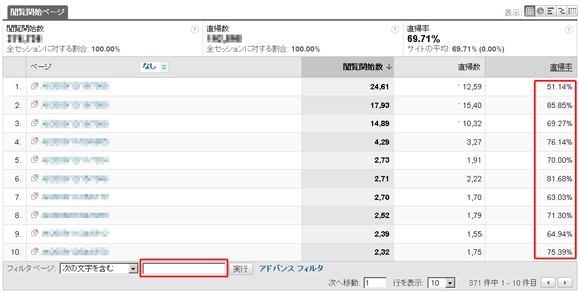
- この記事のキーワード
























